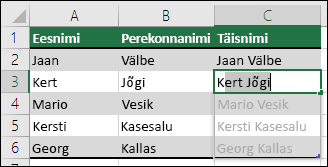Kui teie andmetes märgatakse mustreid, täidab kiirtäitmisfunktsioon lahtrid andmetega automaatselt. Näiteks saate kasutada kiirtäitmist ees- ja perekonnanimede eraldamiseks kahte veergu või liita eraldi veergudes olevad ees- ja perekonnanimed.

Oletame, et veerg A sisaldab eesnimesid ja veerg B perekonnanimesid ning soovite ühendada veerus C ees- ja perekonnanimed. Kui loote veergu C täisnime tippides mustri, täidab Exceli funktsioon Kiirtäitmine saadud mustri põhjal ülejäänud.
-
Sisestage lahtrisse C2 täisnimi ja vajutage sisestusklahvi ENTER.
-
Hakake veergu C3 tippima järgmist täisnime. Excel tunneb mustri ära ja kuvab teile eelvaate ülejäänud veerust, mis on täidetud teie ühendatud tekstiga.
-
Eelvaate aktsepteerimiseks vajutage sisestusklahvi ENTER.
Kui „Kiirtäitmine“ eelvaadet ei genereeri, ei pruugi see olla sisse lülitatud. Selle käsitsi käivitamiseks valige Andmed > Kiirtäitmine või vajutage klahvikombinatsiooni Ctrl+E. Kiirtäitmise sisse lülitamiseks valige Tööriistad > Suvandid > Täpsemalt > Redigeerimissuvandid ning märkige ruut Automaatne kiirtäitmine.

Oletame, et veerg A sisaldab eesnimesid ja veerg B perekonnanimesid ning soovite ühendada veerus C ees- ja perekonnanimed. Kui loote veergu C täisnime tippides mustri, täidab Exceli funktsioon Kiirtäitmine saadud mustri põhjal ülejäänud.
-
Sisestage lahtrisse C2 täisnimi ja vajutage sisestusklahvi ENTER.
-
Valige Data > Flash Fill (Kiirtäitmine) või vajutage klahvikombinatsiooni Ctrl+E.
-
Excel tunneb lahtri C2 mustri ära ja täidab alla jäävad lahtrid.
Kas vajate rohkem abi?
Kui teil on küsimusi, saate need esitada Exceli tehnikakogukonnafoorumis, kus teile vastavad asjatundjad, või teistele kasutajatele kogukonnafoorumis.
Lisateave
Kahes või enamas lahtris asuva teksti ühendamine ühte lahtrisse